
Isi kandungan:
- Pengarang John Day [email protected].
- Public 2024-01-30 11:07.
- Diubah suai terakhir 2025-01-23 15:00.


Di sini, kami menunjukkan cara mengendalikan servo dari Arduino tanpa komputer. Penggunaan antara muka mudah alih ini mempercepat proses prototaip, ketika menentukan had untuk putaran servo. Ia sangat berguna apabila anda mempunyai banyak servo, seperti kita.
Sekiranya anda menggunakan Instructable ini sebagai sebahagian daripada siri Robot InMoov yang Diubahsuai, harap diingat bahawa ini adalah versi panel kawalan yang belum selesai, yang dipasang di bahagian belakang robot. Anda boleh menggunakannya seperti yang kami lakukan, untuk membantu menentukan had servo anda.
Sekiranya anda hanya ingin mengawal beberapa servo dengan kaedah kami untuk projek lain, atau hanya untuk bersenang-senang, Instructable ini masih sesuai untuk anda, jadi jangan tinggalkan halaman! Harap maklum bahawa beberapa gambar mempunyai nota di atasnya, jadi perhatikan setiap gambar secara berasingan.
Mari kita mulakan!
Bekalan
Tidak semua persediaan disenaraikan di sini, sila baca keseluruhan Instructable
- 1 x Arduino Uno
- 1 modul kuasa, penukar turun 5A DC-DC (Kami menggunakan modul ini tetapi anda juga boleh menggunakan sesuatu seperti ini)
- 1 x I2C LCD (ini adalah yang kami gunakan, tetapi LCD bersiri atau hampir semua LCD standard berfungsi)
- Pad kekunci matriks 1 x 4x4 (contohnya)
- Papan roti dan / atau papan wangi. Sekiranya anda menggunakan papan perf, anda memerlukan pin header seperti yang terdapat di sini, serta semua peralatan yang diperlukan untuk pematerian.
- Lelaki ke lelaki, lelaki ke wanita, wayar jumper wanita ke wanita; pelbagai perintang, LED dan wayar papan roti.
- Sejenis papan bawah. Kami menggunakan akrilik lutsinar 1/4 . Anda boleh menggunakan sebarang bahan yang mudah ditiru dan mudah digerudi.
- Engsel, skru, mur / bolt, superglue
Langkah 1: Papan bawah



Anda ingin menjadikan asas yang kukuh untuk elektronik anda. Sekiranya anda membuat ini untuk Robot InMoov yang Diubahsuai, ia perlu memuat Arduino Uno yang lain (mungkin Mega), Raspberry Pi3, dan beberapa papan roti dan / atau papan perf untuk kawalan servo / sensor. Panel asas kami kira-kira 7x15 . Anda dapat melihat gambar di atas untuk susun atur umum modul. Kami memasang papan kekunci dan LCD pada penutup sehingga panel hanya perlu dibuka sekiranya berlaku kegagalan, prototaip atau penyelenggaraan. Seperti yang anda lihat, penutupnya tergantung dari bawah dan terkunci di bahagian atas dengan menggunakan velcro.
Cuba aturkan mikrokontroler anda di satu sisi papan. Modul kuasa tidak cukup kuat untuk menggerakkan semua servo anda pada robot yang sudah siap. Sebenarnya, ia bahkan tidak dapat menggerakkan 3 servo torsi tinggi dari jenis yang digunakan di lengan bawah tanpa suis arus dalaman mematikan kuasa. Walau bagaimanapun, contoh kod yang disediakan hanya berfungsi untuk satu objek servo, jadi anda boleh menguji dengan penyediaan ini. Letakkan modul ini dekat dengan pengawal kerana ini akan menjadi pengatur kuasa mereka, dan juga memberi kuasa untuk beberapa servo mikro yang mengalirkan arus gerai yang tidak relevan- tetapi itu untuk kemudian …
Siapkan LCD dan Pad Kekunci di bahagian luar penutup yang anda gunakan, atau ke sisi, tetapi dekat dengan Arduino.
Sekiranya anda melakukan ini untuk diri sendiri, masih cuba mengkonfigurasi papan anda dalam susun atur yang serupa. Anda mungkin tidak memerlukan penutup atas, juga tidak memerlukan 3 papan roti - tetapi komponen perlu disusun secara logik, seperti foto terakhir projek lain, yang juga menggunakan pad kekunci dan LCD. Anda boleh mengganti litar di sebelah kiri dengan papan roti, atau menghilangkannya sepenuhnya.
Langkah 2: Menguji I2C LCD dan Pad Kekunci


Kami sekarang akan terus maju dan menguji papan kekunci dan LCD pada masa yang sama. Lakukan sambungan seperti yang dilihat pada gambar di atas, dan jalankan kod yang dilampirkan. Anda perlu memuat turun perpustakaan ZIP untuk liquidCrystal_I2C.h jika anda belum memilikinya; anda juga perlu mengimport perpustakaan Keypad.h dan Wire.h (ini boleh dilakukan di IDE).
Fail Fritzing juga dilampirkan. Anda belum perlu menghidupkan apa-apa dari modul kuasa, walaupun anda boleh jika anda mahu. Arduino akan mempunyai kuasa yang cukup dari kabel USB, dengan mana anda memuat naik kod.
Apabila anda memuat naik kod anda, LCD akan meminta anda menekan kekunci pada papan kekunci; setelah ditekan, LCD mencetak kekunci yang ditekan. Anda mungkin perlu mengubah susunan matriks pad kekunci; lihat komen dalam kod untuk penjelasan.
Langkah 3: Mengawal Servo



Sekarang kita akan mengambil projek ini selangkah lagi dan menambah servo. Anda perlu menyambungkannya ke Pin Digital 10, seperti yang ditetapkan dalam kod, atau anda boleh mengubahnya agar sesuai dengan keperluan anda. Ikuti rajah Fritzing di atas; ia sama seperti yang sebelumnya kecuali servo, LED katod biasa RGB dan buzzer. Dua yang terakhir digunakan untuk melengkapkan antara muka pengguna - peringatan dan status akan dipaparkan pada LED dan melalui buzzer. Kami melihat di atas bagaimana kami menggunakan servo tester yang telah siap untuk menetapkan had untuk InMoov Robotic Forearm and Hand.
Muat turun kod yang dilampirkan dan jalankan. Menekan A memunculkan panel maklumat; semua yang lain haruslah jelas.
Pada ketika ini anda boleh menggunakan modul kuasa untuk menghidupkan servo secara berasingan; terutamanya jika terdapat peluang tinggi bahawa servo akan mencapai arus berhenti.
Sekiranya anda mahu, anda boleh memasang buzzer dan LED ke papan perf, seperti gambar di atas. Ini berguna kerana kemudiannya akan berfungsi sebagai papan pemecah bagi servos, dan keseluruhannya lebih kemas.
Cuba masukkan nilai lebih daripada 180 darjah untuk servo - lihat apa yang berlaku!
Langkah 4: Produk Selesai

Anda kini boleh mengawal servos dengan antara muka manual ini. Beberapa petua dinyatakan di sini.
Penyelesaian masalah:
-LCD tidak berfungsi: periksa semua sambungan anda, dan bahawa anda telah menginisialisasi LCD dengan bilangan baris dan kolom yang betul
-Keypad tidak berfungsi: periksa sambungan
-Keypad berfungsi, tetapi nombor yang salah dicetak: Anda mempunyai dua alternatif di sini. Anda boleh melabelkan semula matriks dalam kod (iaitu jika anda mencetak A dan bukannya 1, melabelkan semula 'A' hingga '1'), atau anda boleh membuat semula pendawaian anda, dengan berhati-hati untuk memastikan semua wayar masuk ke pin kanan di Arduino.
-LED tidak berfungsi: Periksa untuk memastikan anda menggunakan katod biasa (common ground) LED. Sekiranya tidak, anda boleh membalikkan semua isyarat yang anda hantarkan kepadanya (iaitu menukar TINGGI ke RENDAH) dan menyambungkan anod biasa ke + 5V.
Kami akan segera menyiarkan video Youtube pendek yang menunjukkan ciri-ciri peranti ini; juga, secara keseluruhan siri pembinaan Robot InMoov Modified kami. Anda boleh membaca lebih lanjut mengenai InMoov yang asli di sini. Sekiranya Instructable ini dimasukkan dalam peraduan, sila pilih! Apa sahaja yang kami menangi akan membantu kami mempercepat projek dan, dengan itu, Instruksi tambahan mengenai topik ini.
Instructable ini terakhir diedit pada 5 Okt 2019.
Disyorkan:
Servo Tester Menggunakan Langkah Ic 555: 4

Servo Tester Menggunakan Ic 555: dalam tutorial ini, saya akan menunjukkan kepada anda cara membuat servo tester sederhana menggunakan 555 ic
Cara Mengawal Motor DC Gear dengan Menggunakan Pengawal Kelajuan Elektronik Brush 160A dan Servo Tester: 3 Langkah

Cara Mengawal Motor DC Gear dengan Menggunakan Pengawal Kelajuan Elektronik Brush 160A dan Penguji Servo: Spesifikasi: Voltan: 2-3S Lipo atau 6-9 NiMH Arus berterusan: 35A Arus pecah: 160A BEC: 5V / 1A, mod linear Mod: 1. ke hadapan &terbalik; 2. ke hadapan &brek; 3. ke hadapan & brek & Berat terbalik: 34g Saiz: 42 * 28 * 17mm
Servo Tester: 5 Langkah

Servo Tester: Instructables ini menunjukkan cara membuat servo tester ringkas
IC Tester, Op-Amp, 555 Timer Tester: 3 Langkah

IC Tester, Op-Amp, 555 Timer Tester: Semua IC Buruk atau Penggantian tergeletak tetapi jika bercampur satu sama lain, memerlukan banyak masa untuk mengenal pasti Bad atau Good, Dalam Artikel ini kita belajar tentang Bagaimana kita dapat membuat IC penguji, Mari Terus
Arduino Triple Servo Tester: 6 Langkah (dengan Gambar)
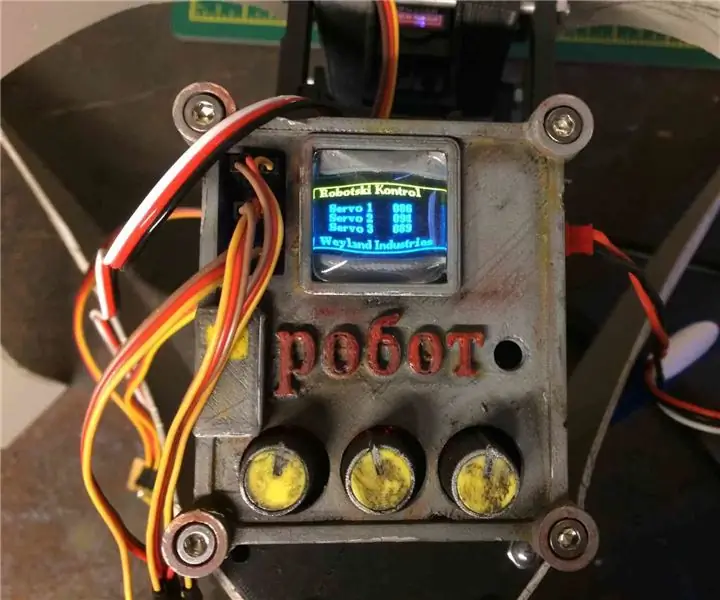
Arduino Triple Servo Tester: Saya sedang membina beberapa robot berjalan, semuanya dikuasakan oleh pelbagai servo. Masalahnya kemudian timbul dalam menentukan sejauh mana pergerakan setiap servo julat gerakan yang ada. Di samping itu, saya berusaha untuk mengetahui jenis berjalan kaki apa
